戻る
迷惑フィルターの設定
なりすましメールや、未承諾広告メール、悪意のあるウェブサイトに誘導するような迷惑メールを受け取らないようにする設定についてご案内します。
迷惑フィルターとは
蓄積された迷惑メールデータベースをもとにメールの内容を機械的に判断し、迷惑メールと判断されたメールの受信をブロックします。
なりすましメールや未承諾広告メール、悪意のあるウェブサイトへ誘導するような迷惑メールに非常に有効です。
- S!メール
- SMS
-
迷惑フィルターの設定方法
-
1ステップ1
設定したいSoftBank ID(ソフトバンクの携帯電話番号または英数字のID)とパスワードでMy SoftBankにログイン
- こちらのリンクからアクセスしログインすると「ステップ2」の項目がすぐに表示されます。
- ソフトバンクの回線をご利用中のスマートフォンなら、Wi-Fiをオフにしていただくと自動ログインできます。
-
2ステップ2
迷惑メールフィルターの強度を選択

- 迷惑メールフィルター設定の初期設定(購入時の状態)は「標準」に登録されています。
- 設定を「強」にした場合、アドレスを変えて次々に送られてくるしつこい迷惑メールに効果的ですが、自動転送メールや空メールなども迷惑メールと判定され、受信できなくなることがあります。
-
3ステップ3
「次へ」をタップ
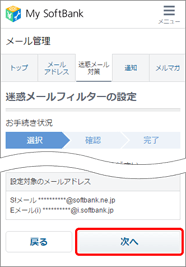
-
4ステップ4
「変更する」をタップ
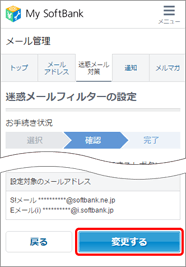
-
5ステップ5
以下の画面が表示されると設定完了です。
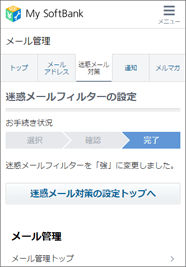
-
-
迷惑SMSフィルターの設定方法
-
1ステップ1
設定したいSoftBank ID(ソフトバンクの携帯電話番号または英数字のID)とパスワードでMy SoftBankにログイン
- こちらのリンクからアクセスしログインすると「ステップ2」の項目がすぐに表示されます。
- ソフトバンクの回線をご利用中のスマートフォンなら、Wi-Fiをオフにしていただくと自動ログインできます。
-
2ステップ2
迷惑SMSフィルターの強度を選択
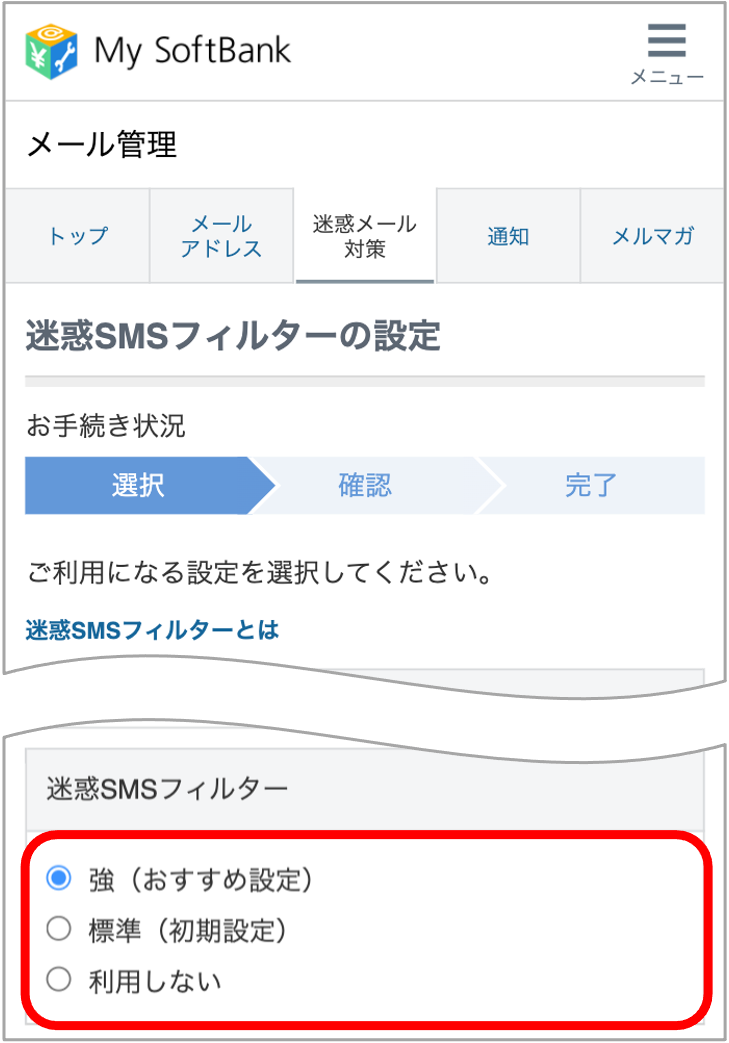
- 迷惑SMSフィルター設定の初期設定(購入時の状態)は「標準」に登録されています。
- 設定を「強」にした場合、より効果的ですが、大量送信されたSMSや短縮URLを利用したSMSも迷惑SMSと判定され、受信できなくなることがあります。
-
3ステップ3
「次へ」をタップ
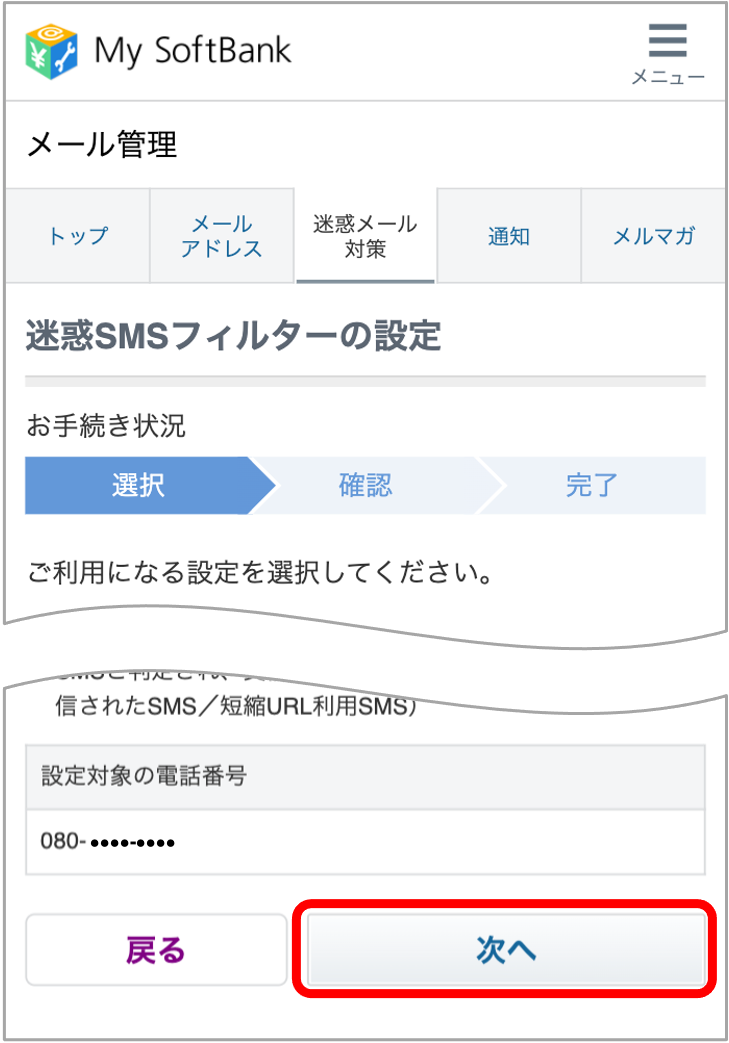
-
4ステップ4
「変更する」をタップ

-
5ステップ5
以下の画面が表示されると設定完了です。
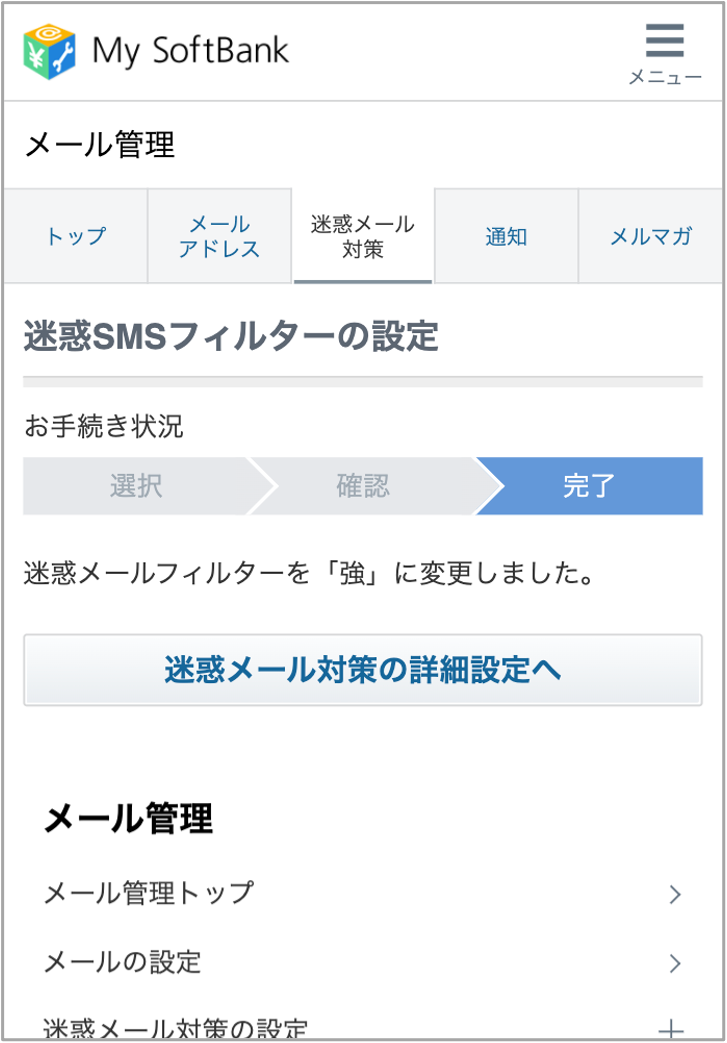
-